情報番号:010412 【更新日:2011.04.05】
「システム構成」を使用して「システムの復元」を起動する方法<Windows(R)7>
対応機器・対象OSとカテゴリ
| 対応機種 |
|
| 対象OS |
Windows(R)7 |
| カテゴリ |
Windowsの操作/設定 |
回答・対処方法
はじめに
Windows 7で、「システム構成」を使用して「システムの復元」を起動する方法について説明します。
- 「システムの復元」とは?
コンピューターに問題が発生したときに、正常に動作していたときの復元ポイントを使用することで、システムファイルと設定を前の状態に戻すことができる機能です。
復元ポイントは毎週自動的に作成されます。また、プログラムやデバイスドライバーのインストールなど、システムに関連する重大な変更の直前にも作成されます。
※システムの復元を行なっても、電子メール、ドキュメント、写真などの個人用ファイルに影響を与えることはありません。
操作手順
- [スタート]ボタン
 をクリックし、”プログラムとファイルの検索”欄に msconfig と入力し、[ENTER]キーを押します。
をクリックし、”プログラムとファイルの検索”欄に msconfig と入力し、[ENTER]キーを押します。
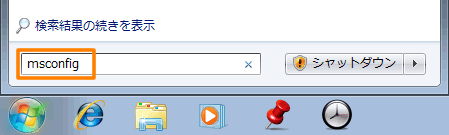 (図1)
(図1)
- 「システム構成」画面が表示されます。「ツール」タブをクリックします。
- 一覧から[システムの復元]をクリックして選択し、[起動(L)]ボタンをクリックします。
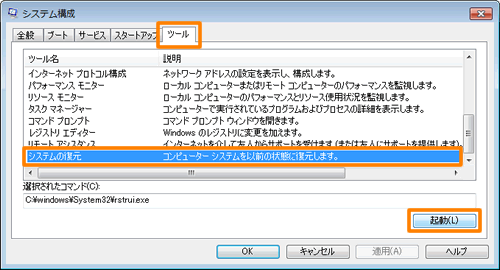 (図2)
(図2)
- 「システムの復元」が起動します。画面の指示に従ってシステムの復元を行なうとWindowsのファイルと設定の復元が行なわれ、自動的にパソコンが再起動します。
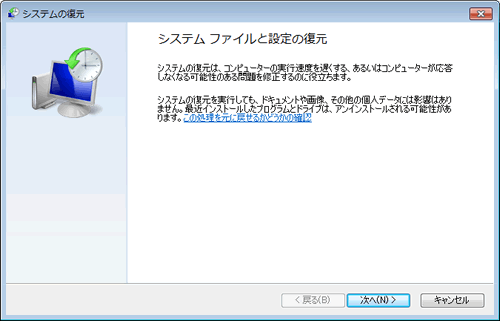 (図3)
(図3)
Windowsが正常に起動できるかご確認ください。
関連情報
以上
 をクリックし、”プログラムとファイルの検索”欄に msconfig と入力し、[ENTER]キーを押します。
をクリックし、”プログラムとファイルの検索”欄に msconfig と入力し、[ENTER]キーを押します。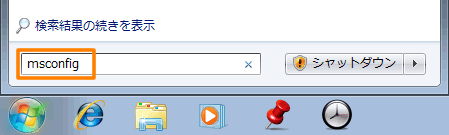 (図1)
(図1)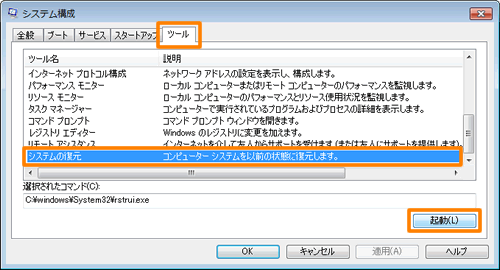 (図2)
(図2)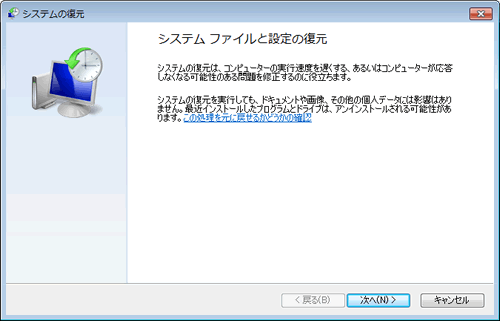 (図3)
(図3)